 把玩了幾天,今天開始來介紹一下A780的基礎功能
把玩了幾天,今天開始來介紹一下A780的基礎功能
也就是說,還會有Part III啦
 到時再介紹內建的諸般應用程式!
到時再介紹內建的諸般應用程式!所有的圖片都是晚上在室內拍攝,Nikon Coolpic4300 四百萬畫素,開啟近拍及關閃燈,
設定640*480,拍完直接用讀卡機存入電腦.
[謎之音又出現了
 :老婆把玩著剛進貢的GUCCI皮包,才容許我買新手機
:老婆把玩著剛進貢的GUCCI皮包,才容許我買新手機 ]
]這是一般闔蓋時,如果有設定省電將背光關掉,則畫面是暗的.

而且我不知道是否為內定的,當你闔蓋時,外鍵盤一定是有上鎖
 就像一般直立式手機
就像一般直立式手機鍵盤上鎖一樣. 當你按一下,畫面就跑出來囉


A780下面有個五方向搖桿,向下壓,你會看到這個選單[謎之音:要先將鍵盤解鎖
 ]
]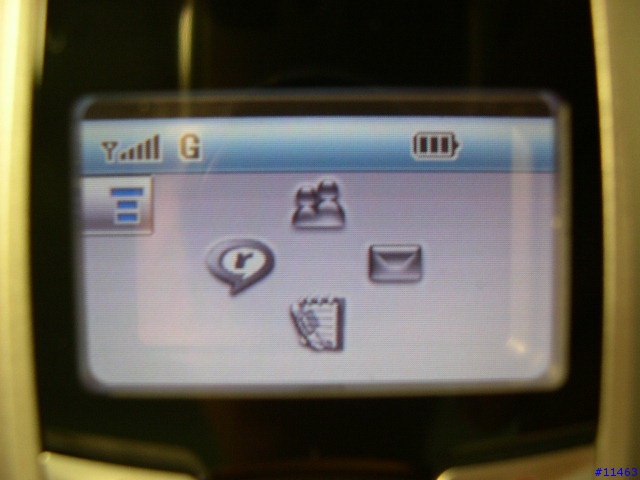
上下左右,各自代表著你板動搖桿的方向,就會啟動該項功能...看圖說故事,冰雪聰明的
各位應該猜的到,上下左右依順序是:電話簿,通話記錄,real player,發message
若是在待機情形下,壓下機身左側的旋鈕呢 [謎之音:還是要先將鍵盤解鎖
 ]
]
看的懂中文吧..所以應該不用解釋了

掀開外蓋,映入眼中的是待機畫面


在這裏要來解說一下了:
區域1是四大功能鍵,由左至右是應用程式,聯絡人,簡訊,電話功能
區域2是狀態列
區域3是今天的下一個的行事曆事件
區域4是快捷列 (可自行定義兩個,餘為內定)
這四個區域都是可以點進去的,都各有其功能...但今天既然叫做基礎功能篇,
所以這些全部留待下回分解
 今天的介紹內容,將會著重在相機功能,藍芽,
今天的介紹內容,將會著重在相機功能,藍芽,以及區域1的後三項功能.
有看到背景的桌布嗎,原來是有點朦朧的,但如果點一下區域3和4中間,隨即會展現出
全螢幕的桌面哦:

在這裏要稱讚一下...A780的這個六萬五千色TFT真的很漂亮,也拜解析度高所賜,
圖片真的顏色很飽合,字體也很細緻

 對了,這張桌布是四百萬畫素,用
對了,這張桌布是四百萬畫素,用1024*768拍的,以USB線放進來後,設定桌布時會自動裁切成這樣子. 原圖縮小成
640*480請見下圖

總算要進入正題了...來來來,咱們來看看號稱百萬畫素的CMOS到底效果如何
地點是內湖大潤發附近,星期天的豔陽天!

這是三菱M720的30萬畫素CMOS拍的

這是Nikon coolpix 4300 四百萬畫素相機拍的

再來看看,A780的變焦效果...我就不逐一貼了..我只貼四倍及八倍的效果


再來看看在室內,A780的效果

同樣的,依序是三菱M720及coolpix 4300拍的


回過頭來,咱們來看看,這是A780的取景畫面

若是你幾秒鐘之內沒有動,則旁邊的按鈕會自動消失不見,讓你變全螢幕取景哦

第一個按鈕是切換拍照or錄影...第二個則是選擇解析度. 一共有最大的這個,
中間的640*480,及最小的320*240三種可選
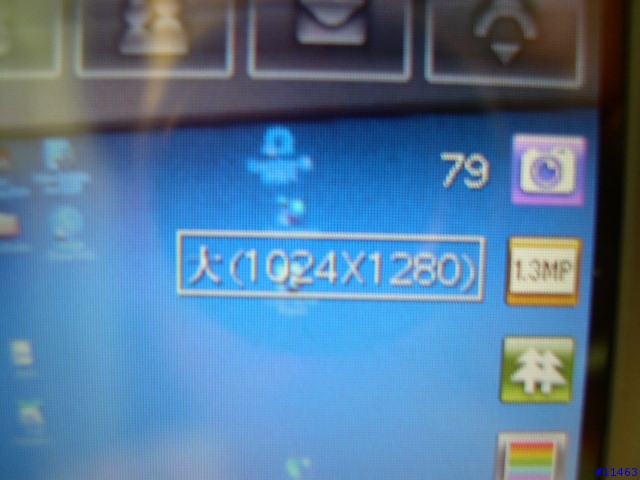
再來呢,你可以選拍照效果,有黑白,懷舊,螢光,底片四種模式..各位可以注意
背景的顏色,如何隨著模式而改變!
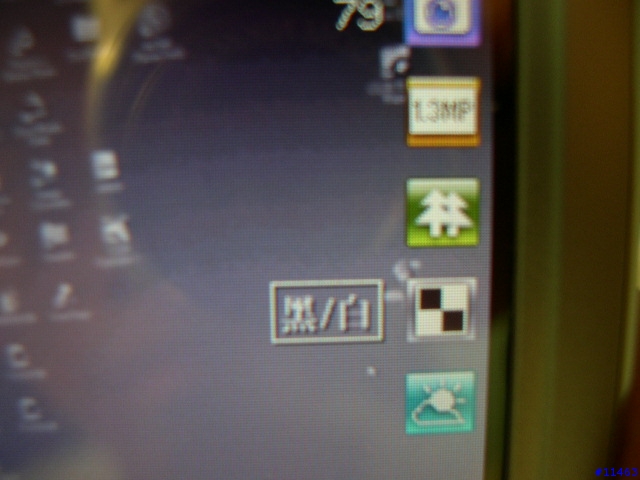


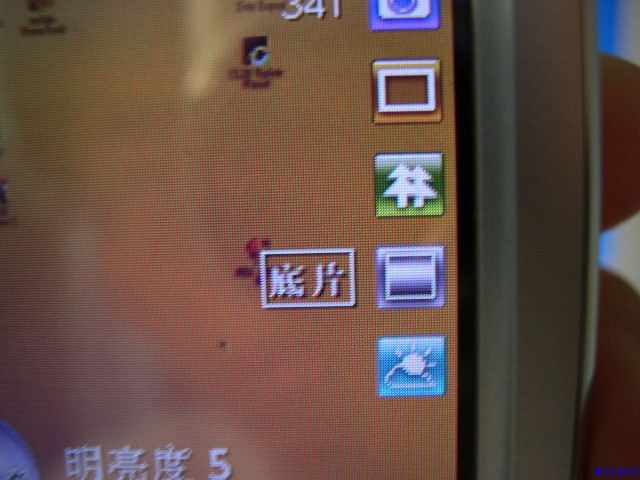
不過其實你也可以直接用功能選單來選啦..不一定在畫面上點,看:
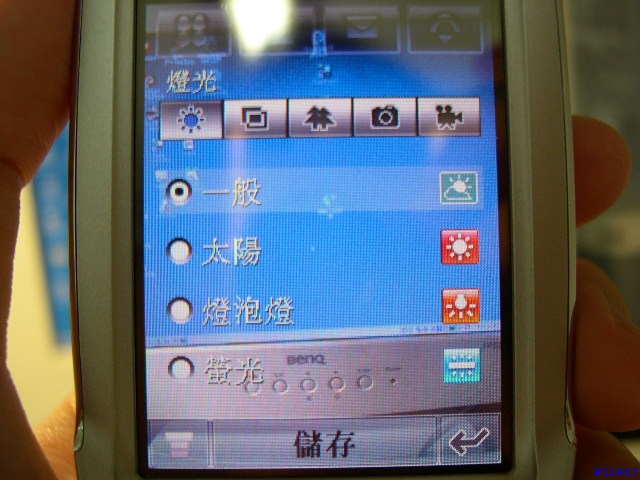

至於錄影嘛,就不多作介紹了...基本上有兩種模式可選

藍芽,藍芽
 A780 與 HS850在配對上完全沒問題 [謎之音:廢話,都是Moto做的]
A780 與 HS850在配對上完全沒問題 [謎之音:廢話,都是Moto做的]不過,與我的PDA也完全沒問題咧
 一配對成功後,馬上即可傳輸資料,不像有些手機
一配對成功後,馬上即可傳輸資料,不像有些手機的藍芽,只能用耳機,卻不支援資料傳輸
 這是配對的裝置畫面
這是配對的裝置畫面
要來開始抱怨了
 A780與HS850並不支援用藍芽耳機來聽MP3或看電影,一定要用
A780與HS850並不支援用藍芽耳機來聽MP3或看電影,一定要用隨附的有線耳機! 這點Nokia就做的比較好!
不過Motorola的這隻HS850有個最大的好處,那就是折畳開或關時,就是電源on/off,而當你
電話來時,你再把耳機打開來,它會自動接通電話
 這真的很方便,因為可以大大節省
這真的很方便,因為可以大大節省一直耳機開著而待機的使用時間! 不過當然啦,你的手機也得隨時開著藍芽才行

[謎之音:除非電話在身旁,不然你沒載耳機,也不知道電話響,那也沒輒]
但比起SE,不足的地方是Moto無法使用藍芽耳機來聲控撥號
 也就是說,你要撥號時
也就是說,你要撥號時一定要拿起手機,撥完後再用藍芽耳機講話. SE就可以連手機拿都不用拿,直接從耳機聲控撥號

天啊,怎麼還沒完,好累...接下來總算要開始看看,上面講的桌布區域1的後三項功能!
首先是聯絡人,拿起你的觸控筆,給它點下去
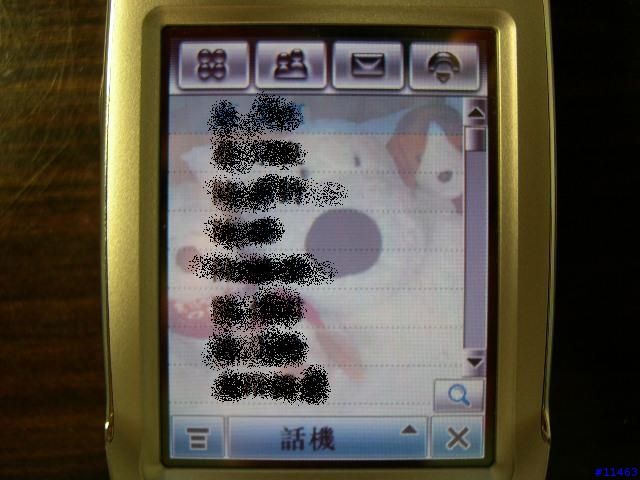
各位可以自己數數,一次可以顯示幾個人
再來點一下中間的”話機”,表示你要打開話機(非sim卡)內的聯絡人
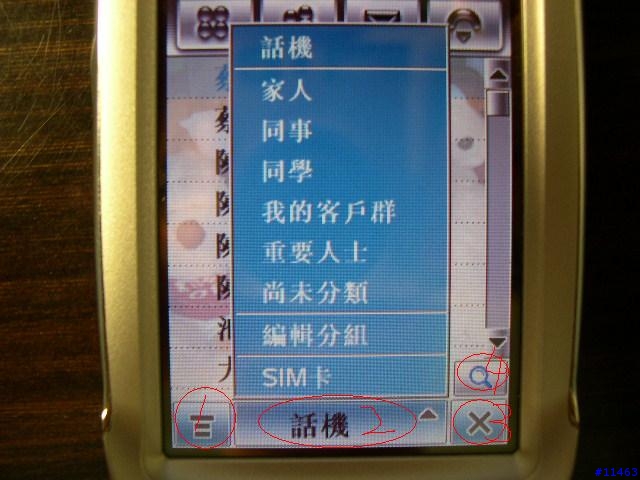
用這張圖來機會教育一下...所有這部機子的使用者界面,1,2都是功能表,點進去都有
進一步的選項. 3則是結束程式或回到上一頁. 4則是尋找. 順道一提,尋找時只要你手寫姓氏,它就會把所有同姓的人全列出來,蠻方便的

點一下左邊,看會出現什麼
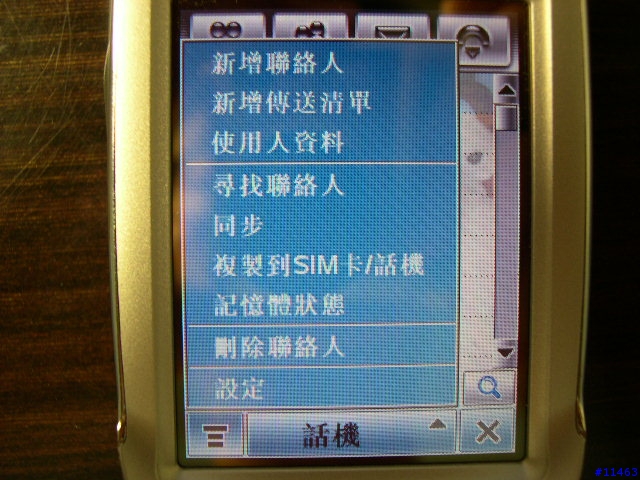
再來呢是很多人關心的,既然號稱叫商務手機,那麼聯絡人到底可以輸入什麼欄位資訊

好,咱們按下新增聯絡人,我把捲軸由上往下拉,各位看倌自己看看,總共可以讓你輸入什麼
東西,讓你寫到手軟都會



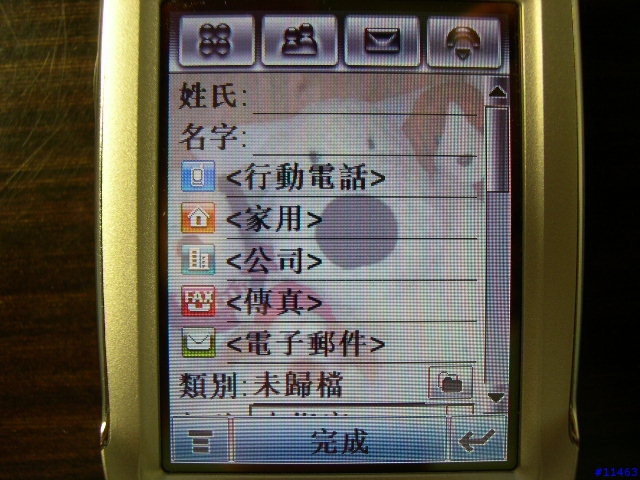
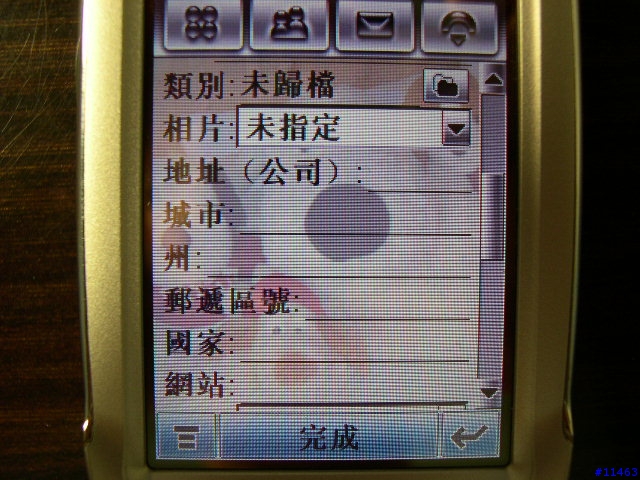
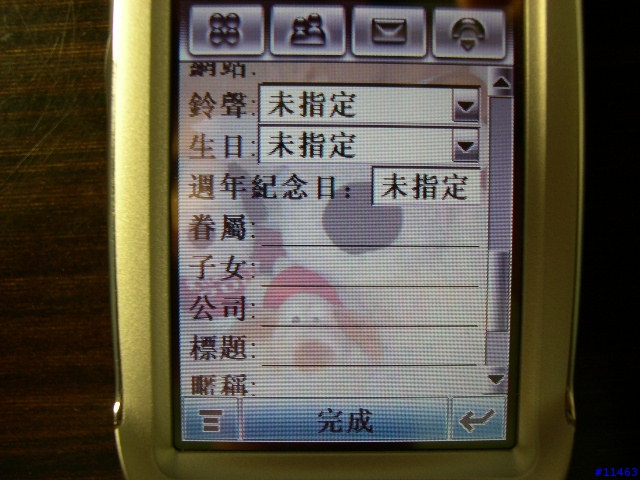
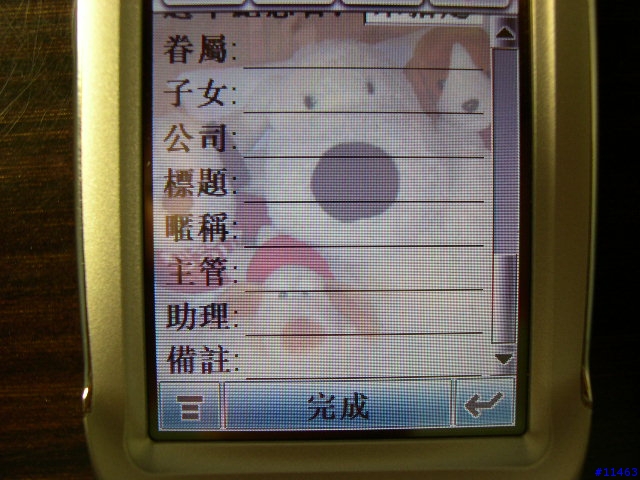
眼尖的人有沒有看到,中間有一個照片的選項! 那就是來電大頭貼的功能啦!
咱們來試著點選:
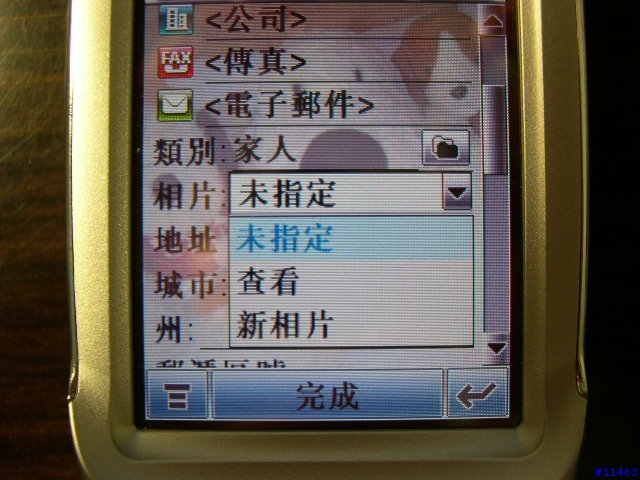
想當然耳,如果你已經事先拍好照片,就進去查看..若想現在馬上拍,選一下新相片
你看哦,A780很貼心的功能是,如果你拍的照片太大而超過大頭貼20K的限制,它會自動的
請你縮小照片咧

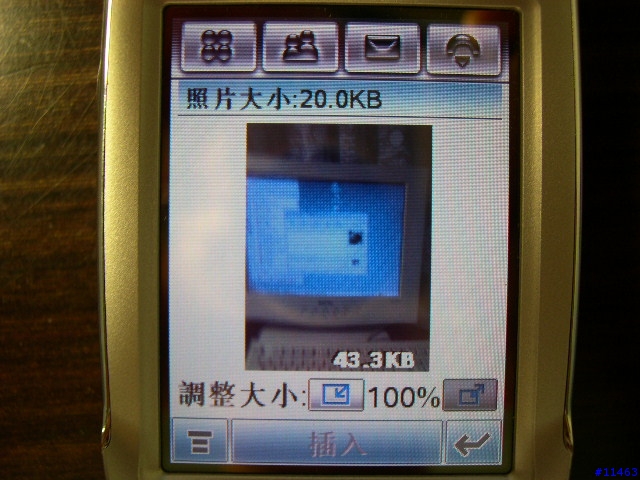
然後咱們來試試打一通電話,看效果如何..結果,根本就是來電小頭貼
 不管開蓋闔蓋都一樣小頭
不管開蓋闔蓋都一樣小頭
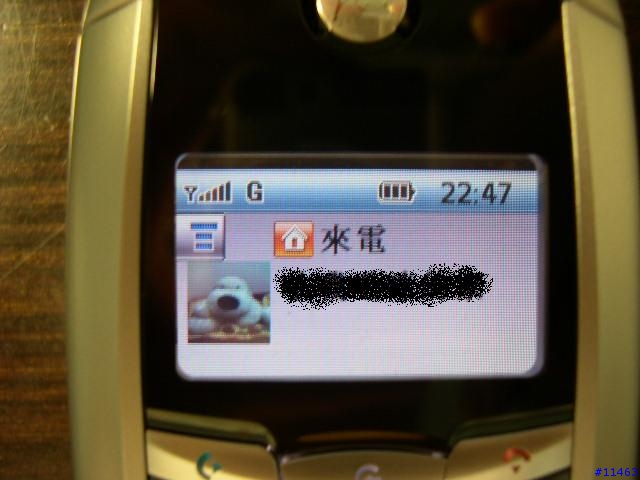

接著要介紹什麼
 好吧,咱們隨便選一個聯絡人,你看哦,只要你用觸控筆點一下
好吧,咱們隨便選一個聯絡人,你看哦,只要你用觸控筆點一下中間號碼的地方,就是撥號出去!

如果你剛剛是點右邊有一個信封的形狀,那就是發訊息啦,而且可以讓你attach附件
就變成mms囉!

然後呢..各位要不要猜猜下面這張照片有什麼不一樣的地方?

[謎之音:你就別耍冷了
 ] 看右上角是不是綠色...這表示我現在正在通話中哦!
] 看右上角是不是綠色...這表示我現在正在通話中哦!也就是這是一種多工的型態啦
 我一面講電話,一面又切回來聯絡人選單..
我一面講電話,一面又切回來聯絡人選單..PDA手機尤其需要多工,因為你很可能會一邊講電話,一面找行事曆或通訊錄哦,尤其是載著
藍芽耳機時,更是可以發揮多工特點,因為你可以同時在電話裏指指點點的


吼,真的粉累...聯絡人看完,咱們來看看區域1那四大天王的第三個icon,點進去
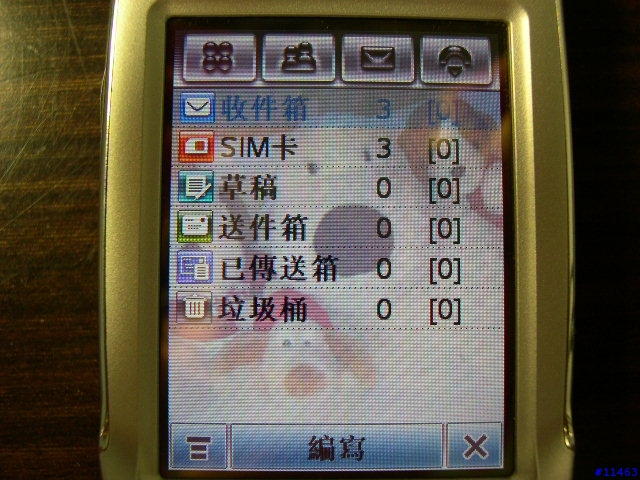
這就是你門號的message狀況啦. 但可別和你的e-mail搞混囉,你自己的e-mail例如
Hinet信箱,這可是在下一篇中才會解說的咧

看一下message左下角那個功能鍵,按一下
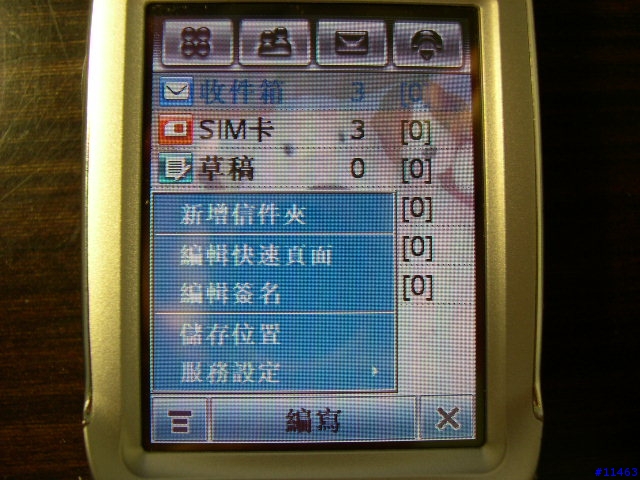
我就不多講了,中文看的懂吧

最後,我們看看區域1的第四個icon,點進去
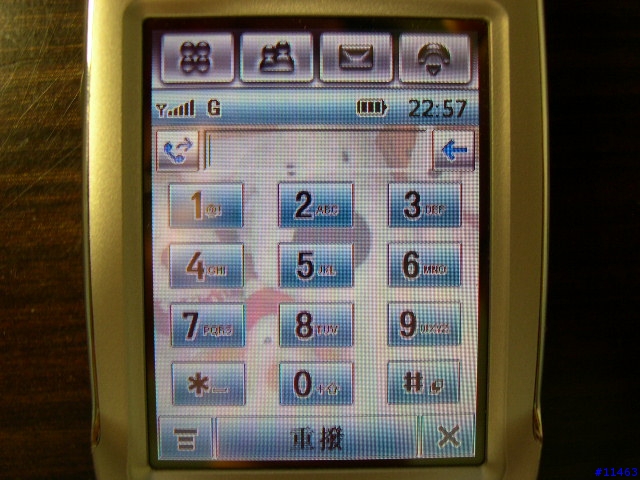
這就是虛擬鍵盤啦,不從外鍵盤撥號,就從這裏按囉...至於接聽有什麼功能,例如翻蓋
接聽等等..就不細說了
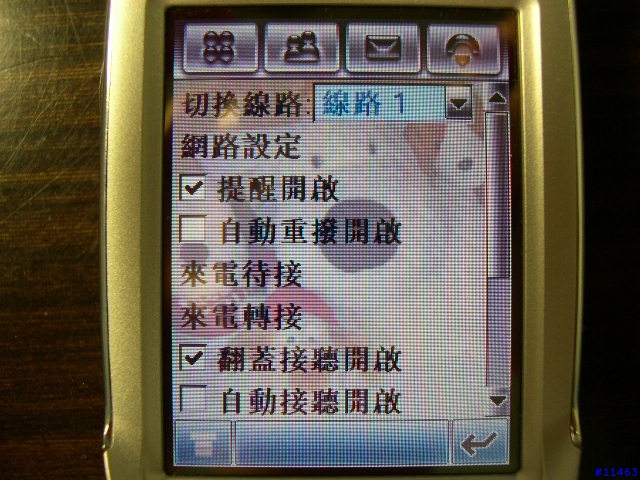
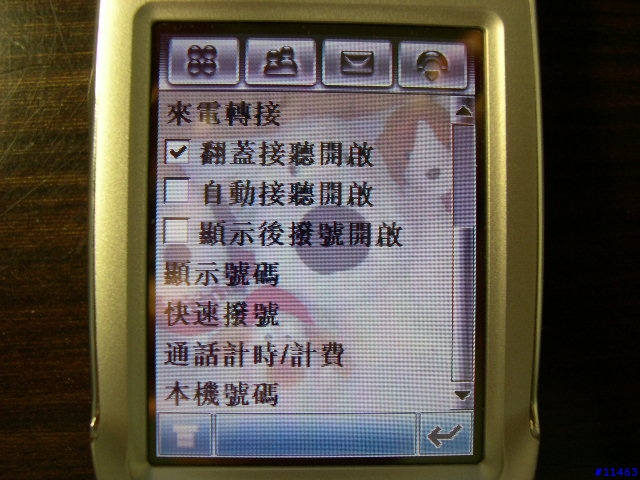
好啦,今天的Part II差不多可以告一段落了...[謎之音:你還真混
 這樣就交待過去]
這樣就交待過去]文筆不順或照片不佳,還望各位海涵

對於電池的續航力表現,我不認為我現在的情形可以給各位作參考. 因為電池是新的,還沒有
幾次充放電後活性極大化. 而且新手機也一定一直把玩,嚐試新功能,而非正常使用狀態!
所以我想留待晚一點,再向各位說說正常的表現大概會有多久!
對於下一篇的應用程式及其它功能介紹,以及電池使用時間等,如果各位有什麼想法或想多知道什麼東西,不妨先提出來,小弟彙總一下再一次回答囉!



 其餘各家廠牌
其餘各家廠牌












































































